Esse conteúdo foi útil?
Como poderíamos tornar este artigo mais útil?
Gravação
Programar
Configurar o modo de gravação
- Clique em Programar
- Clique na guia Modo de gravação.
- Defina o modo de gravação.
- Para remover os arquivos de vídeo mais antigos quando houver pouco espaço de armazenamento, selecione Reciclagem automática.
É altamente recomendável que a reciclagem automática seja habilitada quando o espaço de armazenamento for menor do que 10%.
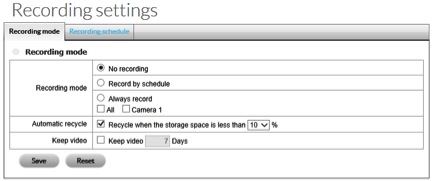
Informação importante: Quando Reciclagem automática e Guardar vídeo estiverem habilitados, Reciclagem automática terá prioridade.
Programar gravações
- Clique em Programar.
- Clique na guia Cronograma de gravação.
- Selecione a frequência.
- Dia – Grava diariamente, no mesmo horário.
- Semana – Grava diariamente, em horários diferentes.
- Selecione uma câmera.
- Clique em Configurar.
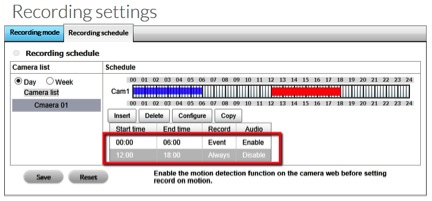
- Configure as horas de início e término e o modo de gravação.
Observação: Se você selecionar Gravar na ocorrência de evento, o movimento que aciona o evento já deverá estar configurado.
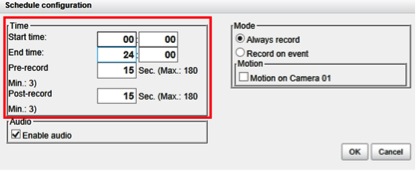
- Clique em Salvar.
Informação importante: Ao alterar as configurações de detecção de movimento de uma câmera, lembre-se de desconectá-la antes. Volte a conectá-la depois que as configurações forem ajustadas.
Informação importante: Ao configurar um evento, entradas Digitais ou de Movimento podem ser acionadas de outras câmeras. Por exemplo, uma câmera pode ser configurada para começar a gravar quando o movimento ou uma entrada digital ocorrer em outras câmeras ou Caixas E/S.
Informação importante: Você pode arrastar a barra de tempo para definir o cronograma de uma câmera.
Eventos
Configurar um evento
- Clique em Eventos.
- Clique em Evento e Ação.
- Selecione a câmera.
- Selecione um evento à esquerda. A lista de eventos mostra eventos aos quais a câmera oferece suporte.
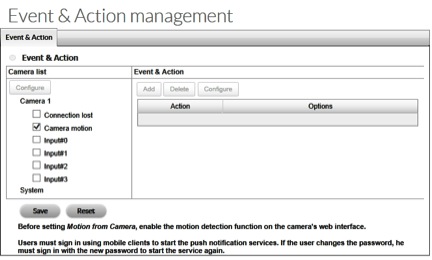
Informação importante: Antes de escolher o Movimento da câmera, lembre-se de definir as configurações de detecção de movimento. - Clique em Configurar.
- Na janela Configuração do evento, configure o evento.
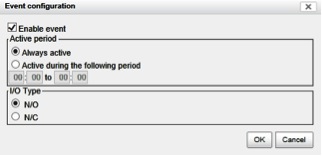
- Clique em OK.
- Clique em Adicionar para selecionar uma ação para o evento.
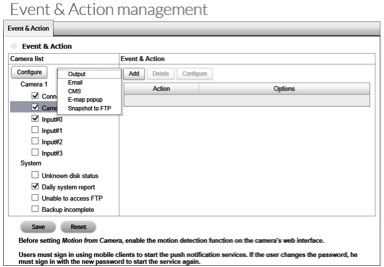
- Para modificar uma ação, clique nela e depois em Configurar.
- Clique em Salvar para confirmar as configurações.
Informação importante: Após selecionar eventos da câmera, as informações do evento serão exibidas quando ela for acionada.
Configurar ações de entrada da caixa E/S
- Clique em Eventos.
- Clique em Evento e Ação.
- Selecione uma entrada da Caixa E/S da lista.
- Clique em Adicionar para selecionar uma ação.
- Para modificar a ação, clique nela e depois em Configurar.
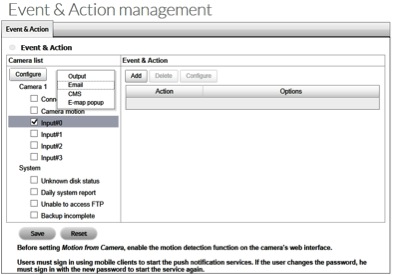
- Clique em Salvar.
Configurar ações e eventos do sistema
- Clique em Eventos.
- Clique em Evento e Ação.
- Clique em Sistema para visualizar a lista de eventos do sistema.
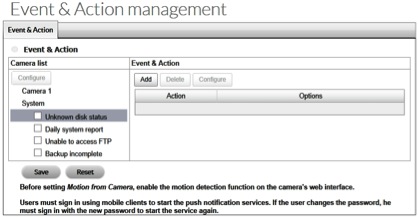
- Clique em Adicionar para configurar ações para o evento. Siga as etapas em Configurar evento e ação.
- Clique em Salvar.
Notificações
Adicionar contatos de eventos
- Clique em Notificações.
- Clique na guia Contatos.
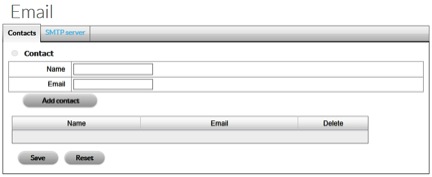
- Insira as informações de contato.
- Clique em Adicionar contato.
- Clique em Salvar.
Editar o servidor SMTP
- Clique em Notificações.
- Clique na guia Servidor SMTP.
- Faça suas alterações.
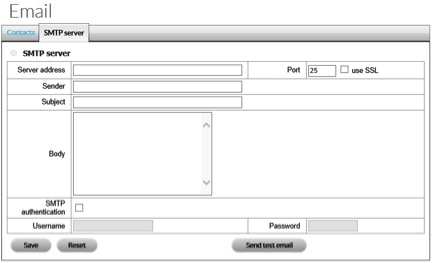
- Clique em Enviar email de teste e confirme que o email chegou.
- Clique em Salvar.